Современные телевизоры представляют собой мультимедийные гаджеты, которые не только транслируют передачи, но и выполняют массу других функций. Пользователь может играть в игры, смотреть любимые фильмы и сериалы на различных онлайн-сервисах, воспользоваться архивом телевизионных передач, а также общаться в социальных сетях и серфить в интернете.
«Умная» техника, как и любой другой прибор, может выйти из строя или работать медленнее, чем нужно. Сегодня мы разберемся почему зависает Смарт ТВ, а также что делать, если телевизор тормозит.
Почему зависает Смарт ТВ: возможные причины
Так как Smart TV это сложное устройство, причин, по которым техника может работать не на полную мощность, множество. Некоторые из них решаются простой перезагрузкой, а другие могут решить только профильные специалисты. Если вы заметили отклонения в работе техники, предпочтительнее обратиться в техническую поддержку. Это не принесет дополнительных поломок и поможет исправить ситуацию, сохранив заводскую гарантию, если она еще действует.
Ремонт LED телевизора LG Зависает на заставке

Среди факторов, которые влияют на качество работы Smart TV, можно выделить:
- низкая скорость интернет-подключения;
- высокая загруженность памяти устройства;
- заполненный кэш встроенного интернет-браузера;
- устаревшая версия используемого программного обеспечения;
- поломки или неверная работа роутера.
Зачастую причина почему зависает Смарт ТВ от «Самсунг», LG, Sony может скрываться в настройках техники.
Подключение к интернету
Доступ к сети является обязательным для таких устройств. Картинка на экране может приостанавливаться или вовсе не работать при неверном подключении к интернету.
Зависает и тормозит телевизор Самсунг Смарт ТВ

Что делать, если зависает телевизор Самсунг Смарт ТВ? Попробуйте отключить все подключенные устройства, а также удостоверьтесь, что все штекер провода питания плотно входит в порт. Если все ок, отключите телек на несколько минут от сети, а затем снова его включите и проверьте виснет телевизор Самсунг Смарт ТВ или уже нет.
Если проблема осталась переподключите оборудование в другую розетку (без удлинителей и тройников), а затем последовательно пробуйте выполнить сброс настроек и обновить ПО. В крайнем случае, рекомендуем обратиться в сервисный центр. Там и диагностику проведут, и ремонт сделают.
Но если речь идет о том, что на телевизоре Самсунг стал тормозить сам Smart Hub, то кроме уже указанных шагов, необходимо также установить домашний режим, убедиться, что подключение к интернету стабильно, а у DNS-сервера нет конфликта. В некоторых случаях потребуется также сброс Smart Hub. Подробнее эти и другие проблемы, когда зависает Смарт ТВ, разберем дальше.
Как очистить память в smart tv? Что делать если завис smart tv? Не работают приложения в smart tv
READ Узнать пароль от вайфая дома
Что делать, если зависает ТВ?
Причины, почему тормозит телевизор Самсунг Смарт ТВ, во многом зависят от конкретной ситуации. А если точнее, нужно уточнить, что именно и когда зависает? Виснет Smart Hub или приложение? А может тормозит цифровой канал? Или проблема наблюдается в общем и целом?
Вот каждый из этих вариантов разберем дальше подробнее. И начнем с ситуации, когда тормозит Смарт ТВ Самсунг, что делать?
Smart Hub
Основные причины, почему виснет Смарт ТВ в телевизоре Самсунг, можно свести к следующим:
- Банальный сбой, который отлично лечится с помощью перезагрузки. Для этого выключите устройство с пульта или кнопки на корпусе, а затем выдерните из розетки. Выждите несколько минут и включите его снова.
- В некоторых случаях к подвисанию системы приводит включенный деморежим. Соответственно чтобы избавиться от торможения нужно в настройках поставить «Домашний» вариант. Конкретная инструкция зависит от года выпуска и модели. Например, для телеком после 2017 года выпуска нужно открыть «Настройки» и перейти в раздел «Общие». Там выбрать «Диспетчер системы» и установить «Режим использования» — «Домашний».

- Удостоверьтесь, что оборудование подключено к интернету. Сделать это можно также в «Настройках», в разделе «Общие» (подраздел «Сеть»), кликнув по блоку «Состояние сети». А кроме того, что подключение стабильно и не отваливается каждые пару минут.

- Если Смарт ТВ по-прежнему зависает или отказывается работать вообще, измените параметры DNS. Для этого в блоке «Состояние сети» (из прошлого пункта) откройте кнопку «Настройки IP». Перейдите в раздел «Настройки DNS» и укажите «Ввести вручную» (вместо «Получать автоматически»). И наберите 8.8.8.8. или комбинацию 208.67.222.2222 в строке с номером сервера.

- Если ничего из перечисленного не помогло, то выполните полноценный сброс настроек до заводских параметров. Здесь инструкция также очень сильно разнится в зависимости от модели и года выпуска. На последних нужно было нажать на ПДУ кнопку Home или Menu и перейти в «Настройки», а затем в разделе «Общие» выбрать «Сброс». Затем указать ПИН-код и подтвердить намерения.

- Кроме того, неплохо будем обновить программное обеспечение, если Вы давно это не делали. Сделать это также можно в «Настройках», раздел «Поддержка». Там ищем подраздел «Обновление ПО» (кнопка «Обновить сейчас»).
READ Адрес вай фай сетей

В крайнем случае, придется обратиться в сервисный центр для решения проблемы.
Цифровые каналы
Если телевизор Самсунг начал тормозить при просмотре цифровых каналов, попробуйте выполнить следующие шаги:
- Удостоверьтесь в качестве сигнала. Для этого на экране перейдите в «Настройки», а затем откройте блок «Общие», раздел «Обслуживание» — подраздел «Самодиагностика». Тапните по строке «Информация о сигнале». Идеально, когда цифры находятся больше 70%. Если циферка скачет или ниже 70%, попробуйте переподключить антенну без переходников либо проверьте целостность провода от нее.

- Повторите поиск каналов. Для этого в «Настройках» выбираем «Трансляция», а затем укажите «Автонастройка» и запустите поиск.

- Кроме того, можно попробовать выполнить сброс параметров либо обновить прошивку. Инструкции были приведены выше.
Если проблема не решается, стоит обратиться в сервисный центр.
Приложение
Причины, почему телевизор Самсунг зависает при включении приложений, а также пути решения, можно свести к следующим пунктам:
- Банальный технический сбой, который решается перезагрузкой оборудования. Выключите телек с пульта или кнопки, а затем отключите от сети. Выждите несколько минут и подключите всё обратно.
- Попробуйте переустановить приложение. Для этого откройте Apps и найдите ту программу, которая зависает и не работает. Нажмите и задержите нажатой центральную кнопку (либо клавишу Tools). Выберите пункт «Повторная установка». Если в Вашей модели оборудования нет такой опции удалите и скачает софт заново.

- Подключитесь к другой точке доступа. Можно попробовать раздать интернет с телефона и к нему подключиться с телека. Обратите внимание на качество интернет-сигнала.
- Если тормозит изображение на телевизоре Самсунг при работе приложения, то возможно дело в конфликте DNS-сервера. Для этого открывайте «Настройки» и переходите в раздел «Общие», подраздел «Сеть». А затем зайдите в «Состояние сети». Тут же Вы увидите, соединено ли вообще оборудование с сетью или нет. Перейдите в «Настройки IP», в строке «DNS» укажите «Ввести вручную» и наберите 8.8.8.8., 77.88.8.8 либо комбинацию 208.67.222.222. Жмите кнопку «Готово» и сохраните параметры.


- Еще одна причина, почему тормозит картинка на телевизоре Samsung Smart TV при открывании приложений, это сбой Smart Hub. Для этого в настройках откройте раздел «Поддержка», пункт «Самодиагностика». Там нас интересует пункт «Сброс Smart Hub». Укажите ПИН-код и подтвердите сброс. После окончания процесса обнуления, заново перейдите в Apps и согласитесь с началом перенастройки. Для этого нужно будет принять все условия, войти в личный профиль Samsung и укажите те программы, которые Вы хотели бы переустановить.
READ 3 wifi stascorp код приглашения

- Если ничего не помогло, сбросьте параметры устройство до заводских и обновите программное обеспечение. Как это сделать, мы уже писали выше.
Если по-прежнему приложение не хочет работать, напишите разработчику. Адрес для связи можно найти в карточке программы.
Интернет
По-другому решается проблема, когда зависает при работе телевизор Самсунг, тормозит интернет, что делать в этом случае, разберем дальше. Как правило, дело в интернет-соединении либо переполненной памяти оборудования. Итак, что делать, если телевизор Самсунг виснет в интернете?
- Проверьте подключение к сети и качество сигнала. При необходимости переподключитесь к другой точке доступа;
- Удостоверьтесь, что память оборудования не переполнена. Удалите все ненужные программы и почистите кэш;
- Иногда причина, почему тормозит интернет, кроется в банальном техническом сбое. Решается он очень просто, — с помощью перезагрузки;
- Обновите программное обеспечение или сбросьте параметры до заводских (инструкция есть выше).
При включении и просмотре
Теперь разберем общие советы, что делать, если при просмотре зависает телевизор Самсунг Смарт ТВ. Начнем с того, что если под «зависает» Вы имеете ввиду, что телек банально не переключается и не реагирует на нажатие кнопок пульта, то возможно речь идет о севших батарейках в ПДУ. Замените их и скорее всего проблема уйдет.
Но что делать, если телевизор Samsung завис на заставке Smart TV или при просмотре телеканалов, и батарейки тут совсем не причем?
- Прежде всего, отключите от устройстве всё дополнительно подключенное оборудование (в тч флешки/жесткие диски/приставки и тд);
- Удостоверьтесь, что кабель питания плотно сидит в порте;
- Если тут все ок, но телевизор Самсунг все равно зависает и перезагружается, перезагрузите телек. Для этого нужно не просто его выключить с кнопки, но и выдернуть шнур питания из сети, выждать несколько минус и только потом включать.
- При этом обратите внимание, что если Вы до этого подключали телек через тройник или удлинитель, то лучше всего убрать их. И подключиться в другую розетку (желательно не соседнюю).
- Обновите программное обеспечение;
- Скиньте параметры до заводских.

Обратите внимание, что иногда если Ваш Смарт ТВ зависает, то речь идет о повреждении электроники из-за скачка напряжения. Поэтому если ничего не помогает и телек по-прежнему зависает, то придется обращаться в сервисный центр. Там проведут диагностику и выполнят ремонт. Если оборудование еще на гарантии, то возможно даже бесплатно.
Источник: posetke.ru
Почему зависает цифровое телевидение: причины, что делать, если IPTV тормозит и нет сигнала на устройствах

Интерактивное телевидение обеспечивает высокое качество изображения и звука. Но вместе с тем часто случается, что сигнал пропадает и картинка зависает, распадаясь на квадратики, — разберёмся, из-за чего возникают подобные проблемы с IPTV и как с этим бороться.
Почему зависает IPTV и как решить проблему тормозов?
Торможение интерактивного телевидения – неприятность, с которой во многих случаях пользователь способен справиться самостоятельно. Главное правильно поставить «диагноз», тогда устранить неполадку не составит труда.

Основные причины плохой работы каналов IPTV
Многие пользователи сталкивались с ситуацией, когда IPTV подтормаживает. Это обычно связано со скоростью интернета. Поэтому первым делом следует проверить именно её при помощи онлайн-теста.
Зачастую провайдеры не обеспечивают скорость, которую заявляют в договоре с абонентом. Чтобы проверить её:
- зайдите на сайт Спид-теста с любого устройства, который подключён к той же сети Интернет, что и IPTV;
- кликните по кнопке «Начать»;
- когда программа выдаст результат, сравните его с тем, что прописал поставщик услуги в договоре. Для работы IPTV необходимо иметь подключение 5 мб в секунду и более.
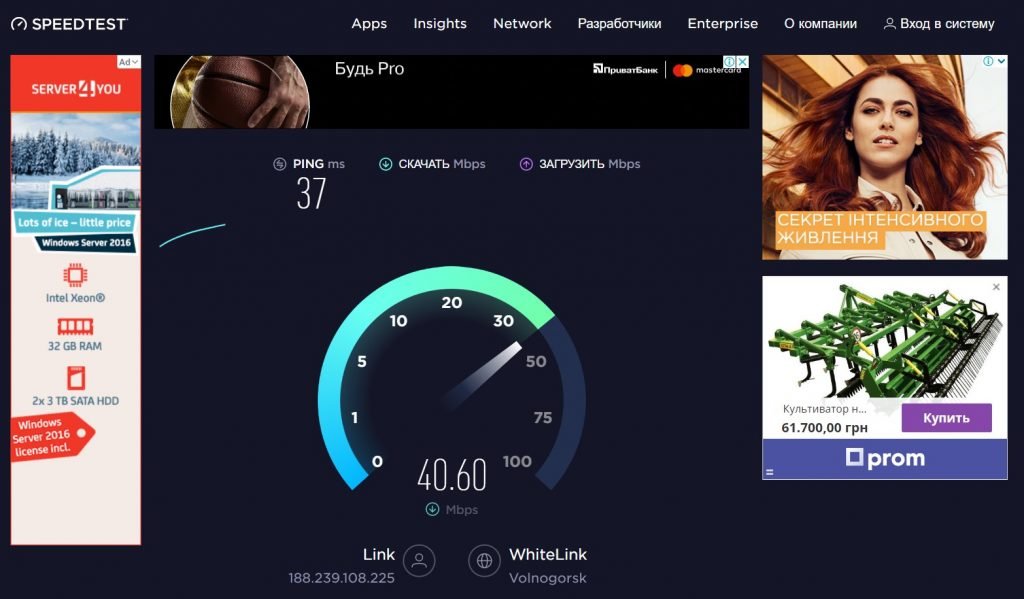
Помните, скорость зависит от загруженности интернет каналов. Поэтому чем больше абонентов вашего провайдера одновременно с вами активно пользуются интернетом, тем ниже будет скорость вашего интернет-соединения. Также она может поровну делиться между всеми устройствами, которые подключены к вашему роутеру.
Далее необходимо убедиться, адекватно ли работает сам роутер (если он имеется). Выньте интернет-кабель из роутера, и подключите его непосредственно к компьютеру, на котором вы смотрите IPTV, или к приставке. Если проблема исчезла, значит причина была в роутере.
Вероятно, сбились его настройки (если раньше тормозов не наблюдалось) или же роутер слабоват по характеристикам.
Ну и напоследок рассмотрим случай, когда причина зависаний заключается в неисправности плейлиста.
Если не работают выборочно каналы, то причина, скорее всего, в битых ссылках m3u. Нужно заменить плейлист на другой, рабочий.
Проверить плейлист на работоспособность можно с помощью программы IPTV Checker. Битые ссылки можно тут же удалить либо восстановить, но с помощью уже другой программы – Playlist Finder.
Удаляются нерабочие ссылки m3u так:
- Откройте программу IPTV Checker. Откройте плейлист, который подозреваете в неисправности.
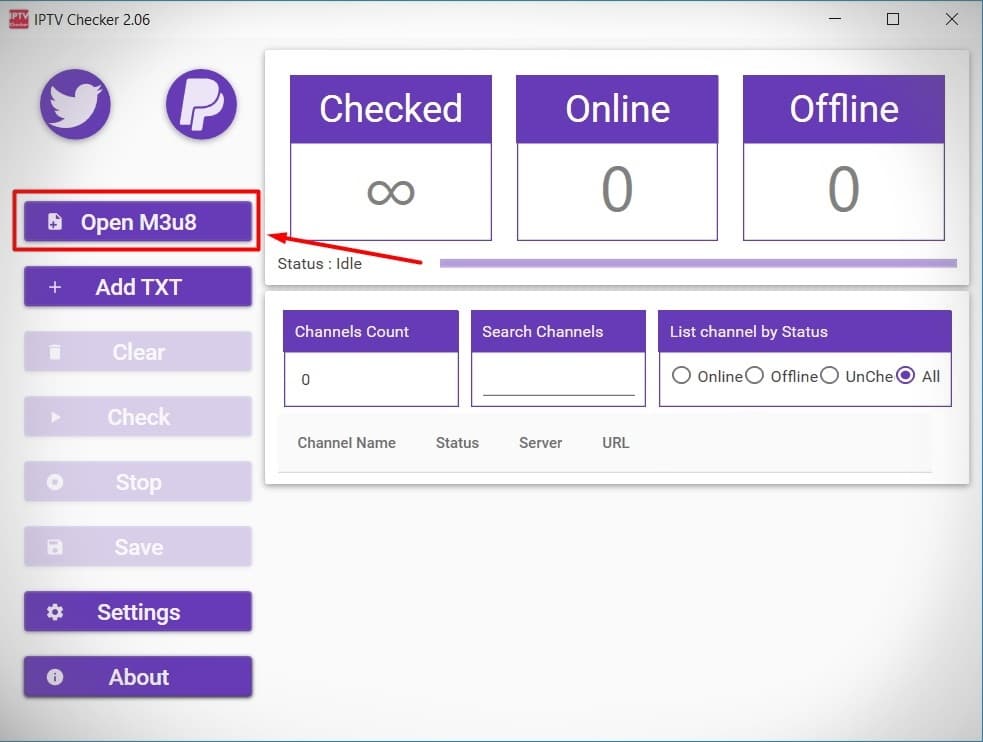
- Нажмите на кнопку «Check», чтобы начать проверку.
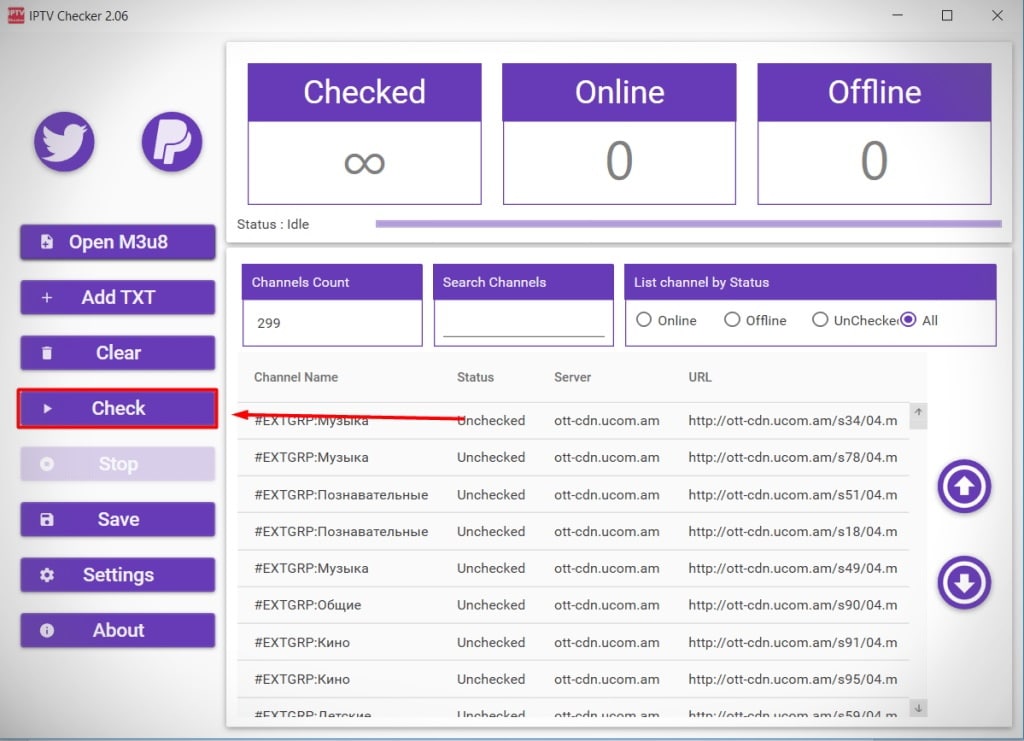
- Когда программа проверит плейлист, она выдаст результат по рабочим и битым ссылкам. Нам нужны только рабочие ссылки, поэтому отметьте флажком «Online», как показано на скриншоте ниже.
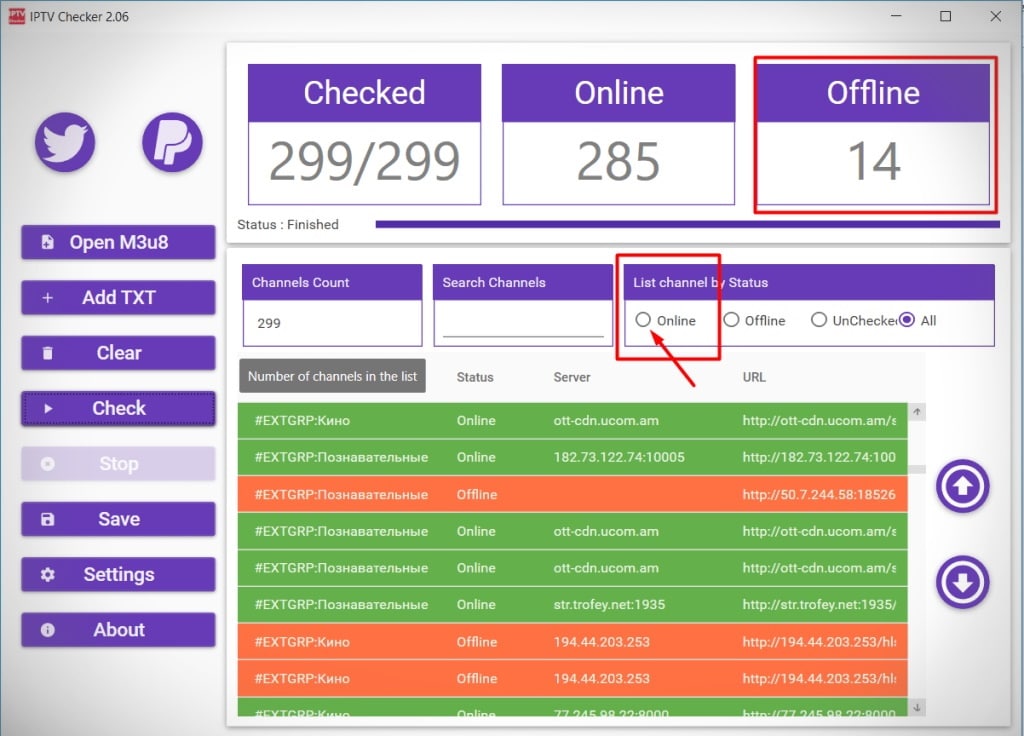
- И сохраните плейлист, нажав на «Save».
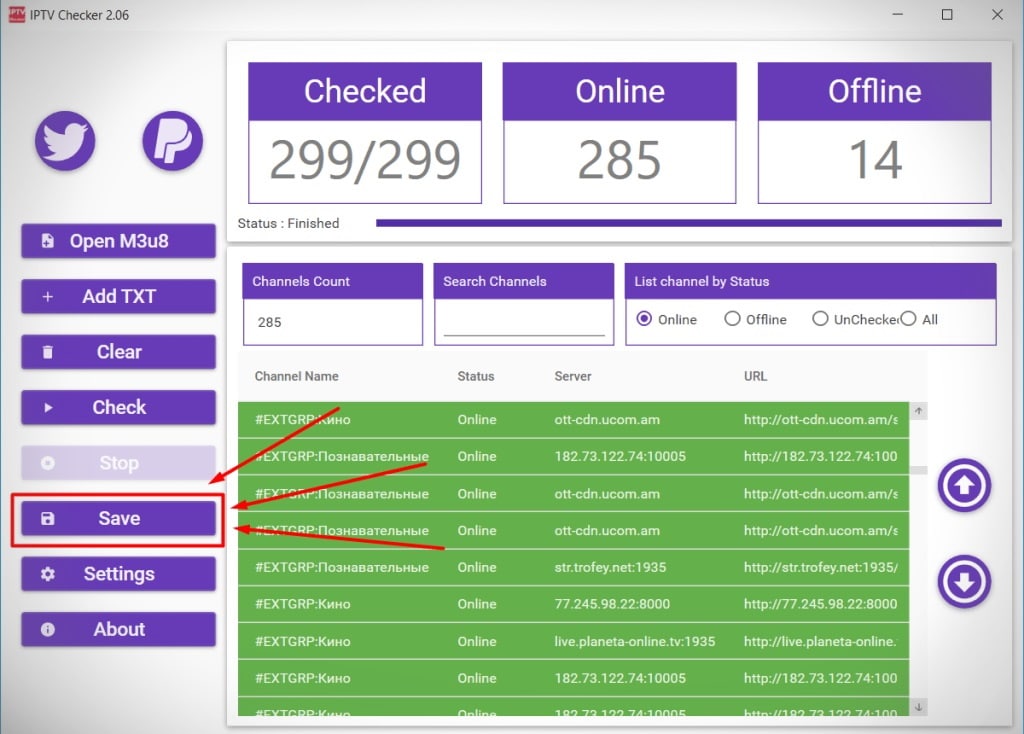
Этот плейлист уже можно использовать. Добавьте его в плеер или загрузите его в Интернет для возможности ввода ссылкой.
Тормозит IPTV на компьютере
Проблемы с IPTV на компьютере могут возникать не только из-за вышеуказанных факторов, но и по причине слабого «железа». Тормозит IPTV и если запущено на ПК сразу несколько ресурсозатратных программ.
Рекомендации, которые помогут оперативно выявить и устранить имеющуюся проблему:
- Закройте все сторонние программы, работающих одновременно с IPTV-плеером.
- Отключите антивирусную программу и брандмауэр – они могут блокировать трафик, воспринимая его как вредоносный.
- Смените IPTV-плеер на другой. Хорошо зарекомендовал себя медиапроигрыватель VLC. Но можно также использовать OTTplayer, Kodi и т. д.
- Проверьте правильность настроек плеера и внесите изменения:
- поставьте галочку возле строки «обновлять при запуске»;
- включите деинтерплейс (создание одного кадра из двух чересстрочных полукадров).
Если торможение наблюдается только во время просмотра видеофильмов в HD-качестве, значит, на компьютере стоит недостаточно мощная видеокарта.
Если вы запустили IPTV-плейлист со ссылками из Ютуба, и видео при этом тормозит, попробуйте увеличить в плеере кэширование. Ряд файлов формата m3u используют протокол UDP, передающий видеопоток, поэтому при нестабильном Интернете могут возникнуть проблемы.
Рассмотрим порядок действий, направленных на стабилизацию потока видео на примере VLC-плеера:
- При запуске потокового видео из сети нажмите «Медиа» – «Открыть URL».
- Перейдите во вкладку «Сеть».
- Зайдите в дополнительные настройки. Для этого поставьте галочку в нужном месте и укажите более высокое кэширование, поставив 3 000 мс.
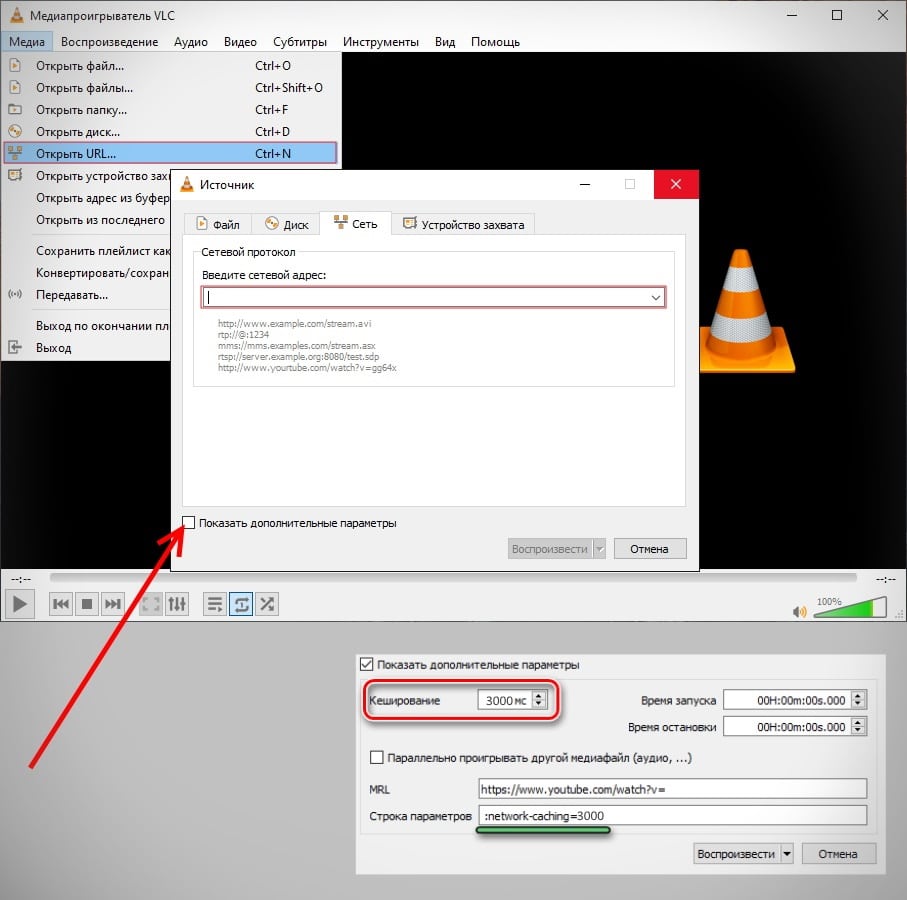
Для трансляции изображения без торможения и прочих проблем, видеофайлы складируются в папку кэша, поэтому увеличив его значение, вы повысите буферизацию, и в итоге – качество видео.
Тормозит IPTV – разбираемся и решаем проблему зависания картинки:
Зависает ТВ-приставка
Порядок действий при торможении IPTV на приставке:
- Пробежитесь по всем каналам. Все ли подтормаживают или только отдельные? Если плохо идут лишь некоторые каналы, значит проблема в плейлисте. Поменяйте ссылку m3u, и проблема воспроизведения IPTV будет устранена.
- Если это не помогло, то проверьте, не в роутере ли проблема. Для этого подсоедините приставку напрямую или перезагрузите роутер.
- Если перезагрузка роутера не устранила проблему, попробуйте перегрузить приставку, вынув её из сети на 5 секунд. Если приставка подключена через коммутатор/свич (например, у Билайна он входит в комплект поставки), то перезагрузите и его. Также попробуйте подключить приставку напрямую, минуя коммутатор.
- Для пользователейРостелекома совет иной: выделите на роутере специальный порт для IPTV. Некоторые опытные пользователи также рекомендуют в случае проблем сбросить приставку до заводских настроек. Для этого зайдите в меню, потом «Настройки» – «Системные настройки» и выберите «Заводские настройки».
- Бывает, что ТВ-приставка зависает именно из-за того, что на определённой модели один плеер работает некорректно, а другой – хорошо. Универсальный плеер – VLC. Перечислим и популярные плееры, работающие на приставках под управлением операционной системы Android (требуемая версия 4.0 и выше): Peers.TV, Lazy IPTV, Perfect Player IPTV.
- Проверьте целостность всех проводов. Бывает, что патч-корд между роутером и приставкой незначительно повреждён, поэтому наблюдается рассыпание кадров и запинание звука.
Зависла картинка на телевизоре со Смарт ТВ
Если IPTV на телевизоре всё время подтормаживает, картинка зависает и прерывается звук, то действуйте в таком порядке:
- Начните с перезагрузки роутера. Выньте его из розетки на 5 секунд, а потом вновь подключите к сети.
- Если перегрузка не помогла, зайдите в настройки роутера. Найдите там режим «Мост WDS», и поставьте напротив него флажок.
- При отсутствии результата произведите сброс настроек роутера до заводских.
- Если и это не помогло, увеличьте буферизацию канала, на котором наблюдается проблема. Максимальное число – 32.
Буферизация – способ обмена информацией, ввод/вывод данных в компьютерных устройствах, при котором используется буфер временного хранения.
Также заметим, что производитель телевизоров LG Smart TV рекомендует установить именно плеер Simple Smart IPTV для просмотра интерактивного телевидения. А для телевизоров Samsung Smart TV подходят следующие IPTV-плеера: Peers.TV, OTTPlayer.
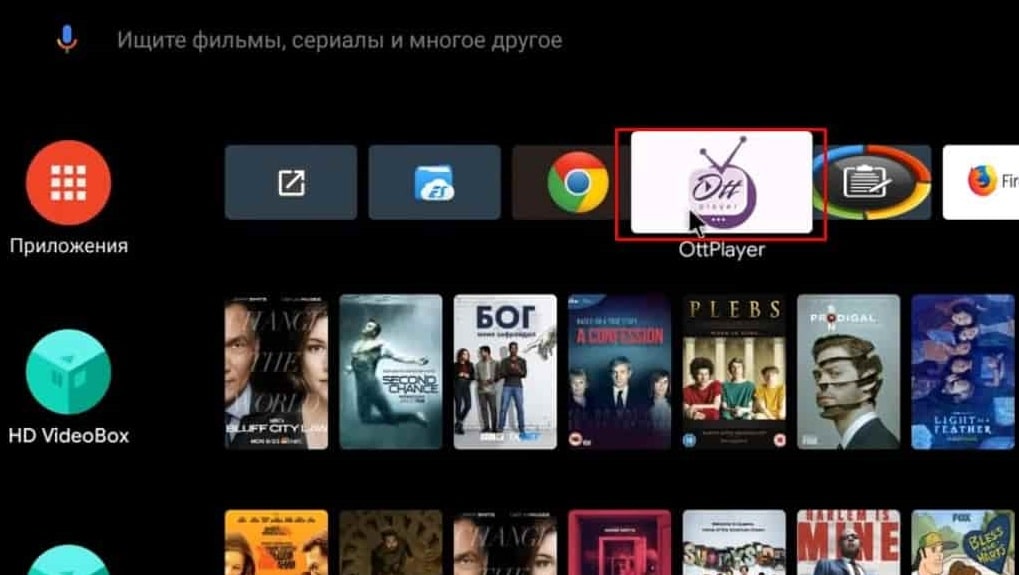
Если никакие предпринятые действия не помогают наладить показ IPTV, значит:
- обратитесь в техническую поддержку от производителя техники;
- позвоните в сервисный центр.
Специалисты расскажут, что предпринять, чтобы устранить возникшую неприятность, или отправят мастера с визитом к вам домой, чтобы отремонтировать неисправную технику.
Если увлекаетесь инвестициями, то рекомендую отличную статью про подсчёт комиссий и расходов на брокерских счетах.
Источник: zxcv.tv
Тормозит и зависает Интернет на телевизоре со Smart TV
В настоящее время огромной популярностью у потребителя пользуются телевизоры с опцией Smart TV. С помощью данной функции появляется возможность просмотра фильмов, изображений, веб-страниц прямо на ТВ и прослушивания музыки в режиме онлайн. Кроме этого, пользователи могут синхронизировать ее с системой умного дома, так как в телевизор встроены USB-разъёмы и многое другое.
Преимуществ у Смарт ТВ довольно много, но есть также и недостатки. Самый распространенный минус — частые ошибки в подключении к Сети. И в данной статье будет рассказано, почему тормозит Интернет на телевизоре «Самсунг Смарт ТВ» и как решить возникшую проблему.
Причины торможения Интернета
Большинство потребителей сталкивается с тем, что у них зависает Интернет на «Самсунг Смарт ТВ», а именно видео/музыка, прерывается загрузка веб-страниц. Чаще всего проблема заключается в настройках ТВ.

Распространенные причины, почему тормозит Интернет на телевизоре:
- к телевизору подключен медленный интернет либо он вообще отсутствует;
- загружено огромное количество виджетов, которые сильно грузят память;
- перегруженный кэш в браузере;
- давно не обновлялось программное обеспечение TV.
Пульт не реагирует
Отсутствие реакции от пульта дистанционного управления может быть вызвано разными факторами.

В первую очередь, проверьте исправность батареек на другом оборудовании. Возможно, они вышли из строя и нужно заменить на новые. При низкой энергоемкости батареек, кнопки пульта могут не сразу реагировать на нажатие, в связи с чем пользователь начинает подозревать неработоспособность ДУ.
Еще проверить работу пульта поможет камера на вашем смартфоне. На каждом устройстве есть инфракрасный датчик, который подает командный сигнал. Нужно расположить пульт индикатором вверх над камерой и попробовать нажимать кнопки. Если сигнал идет, это сразу видно на дисплее — датчик светится.
Как подключить приставку цифрового телевидения к старому телевизору и настроить каналы

Если сигнал отсутствует, значит пульт не работает — нужно ремонтировать или менять.
В большинстве случаев, когда завис телевизор Самсунг Смарт ТВ и пульт не реагирует, причиной тому именно пульт. Отнесите его в сервисный центр, где специалисты быстро помогут решить проблему.
Интернет и его подключение к устройству
Многие пользователи задаются вопросом, почему Smart TV тормозит по Wi-Fi. Ответ кроется в том, что, возможно, Сеть была некорректно подключена к ТВ.
Приставки для телевизоров с Wifi для просмотра онлайн ТВ и выхода в интернета

- Беспроводное через Wi-Fi роутер. Нужно открыть «Меню», где выбрать вариант подсоединения «Беспроводное» и записать в поля, которые отобразятся на экране, пароль и логин от вай-фая. После проделанных действий ТВ мгновенно подключается к сети. Если в процессе настройки на экране отобразилось сообщение, что устройство не может подключиться к сети, то рекомендуется обновить прошивку роутера.
- Проводное с помощью кабеля. При выборе этого способа также возможно появление трудностей. Протоколы, которые использует интернет-провайдер, играют здесь немаловажную роль. Более выгодно для потребителя использование провайдером динамичного IP, так как нужно будет только подключить кабель в ТВ и в большинстве случаев Интернет заработает автоматически. Но на сегодняшний день поставщики интернет-услуг пользуются протоколами PPPoE, PPtP, L2TP, что подразумевает введение пользователем пароля и логина для настройки на TV Интернета.
Обратите внимание! Пользователи считают, что подключение через вай-фай роутер намного проще и понятнее, чем проводное подключение.

Алгоритм перезагрузки для разных серий
Действия, которые необходимо выполнить, чтобы сбросить настройки на технике Самсунг, могут отличаться в зависимости от года выпуска ТВ-приемника. Определить, когда было произведено устройство, можно по его маркировке. Так, в названии модели, например, UE46F6400, буква U означает тип экрана – LED, 46 – диагональ, F – год выпуска (2013).
Первая цифра после буквы F — 6, она означает 6 серию телевизора. Чем технологичнее устройство, тем выше будет порядковый номер серии (4, 5, 6, 7, 8, 9). На процесс перезагрузки он не влияет.
Сброс телеприемника выполняется с помощью ПДУ. Без пульта процедуру получится выполнить только на тех СМАРТ-телевизорах, которые допускают управление со смартфона (посредством специального приложения). На старых модификациях ТВ-приемников доступен выход в меню с помощью кнопок управления на корпусе, но на новых приборах такой возможности нет.
Серия B, C и D
На ТВ-приемниках серий B, C и D, выпущенных в 2009, 2010 и в 2011 годах соответственно, для осуществления процесса перезагрузки требуется нажать на ПДУ кнопку «EXIT» и держать ее зажатой не менее 10 секунд. Так на экране появится уведомление: «Восстановление значений по умолчанию для всех настроек». Чтобы подтвердить действие, следует нажать «Ок».
Серия Е
Телеприемники серии E вышли в 2012 году. Чтобы провести RESET (перезагрузку), необходимо выполнить такие манипуляции:
- на пульте ДУ нажать на клавишу «Меню»;
- выбрать «Поддержка», затем «Самодиагностика»;

- кликнуть «Сброс»;

- указать ПИН-код;

- подтвердить действие, нажав «Да».
После окончания процедуры техника будет перезагружена.
Важно! Если ПИН-код не менялся, то базовое значение — «0000», в противном случае нужно ввести комбинацию, установленную пользователем.
Серия F
Для техники 2013 года серии F RESET осуществляется так:
- на ПДУ требуется нажать «Menu» (или «More» и выбрать «Меню» на дисплее телеприемника);
- затем нужно открыть вкладку «Поддержка», а потом — «Самодиагностика»;
- далее следует нажать «Сброс» и указать PIN-код;
- последний шаг — кликнуть «Да», чтобы утвердить действие.
Все – нужно дождаться завершения процесса и последующей перезагрузки прибора, а потом начинать настройку ТВ-приемника заново.
Серия H
Порядок действий на телевизионных панелях серии H 2014 года:
- нажать «Меню» (или «Keypad» на пульте ДУ и выбрать «Меню» на экране устройства);
- поочередно открыть вкладки «Поддержка» и «Самодиагностика»;
- выбрать «Сброс»;
- ввести ПИН-код;
- подтвердить действие, нажав «Да».
Потом также нужно подождать, пока техника выключится, а затем снова включится, и начинать настройку.
Серия J
На технике серии J, вышедшей в 2015 году, для перезагрузки необходимо:
- на пульте управления нажать «Menu» либо «MENU/123»;
- перейти во вкладку «Настройки»;
- открыть вкладку «Поддержка», после — «Самодиагностика»;
- кликнуть «Сброс»;
- указать PIN-код, нажать «Да»;
- дождаться перезагрузки телеприемника.
Серия К
Процесс перезагрузки телевизоров серии K, выпущенной в 2016 году, включает ряд следующих манипуляций:
- выбор на ПДУ «Меню» или «Home» (в зависимости от модели);
- вход в раздел «Настройки»;
- переход во вкладку «Поддержка»;
- выбор «Самодиагностика»;
- нажатие на «Сброс»;
- ввод PIN-кода;
- нажатие «Да», чтобы подтвердить выполнение;
- ожидание окончания автоматической перезагрузки телеприемника.
Серия M, Q и LS
Телеприемники серий M, Q и LS выпущены в 2021 году. Полный сброс настроек к заводским установкам на них так:

-
с пульта ДУ нажатием кнопки «HOME» нужно выбрать раздел «Настройки»;



Старое ПО
Практически все разработчики телевизоров выпускают обновление ПО на Smart TV. Чтобы устройство нормально функционировало, нужно периодически обновлять его программное обеспечение.
Подключение и настройка Интернета на китайских смарт-часах
Но бывает, что обновленную версию ПО для «Смарт ТВ» не получается установить из-за низкой скорости подключенного Интернета. В этом случае нужно воспользоваться ПК или ноутбуком для скачивания обновлений, которые потом можно перебросить на флеш-накопитель. После этого флешку с данными следует подсоединить к ТВ и благополучно обновить программное обеспечение.
Важно! Обновление ПО для Samsung TV — очень важный процесс, так как если не обновить программу, то перейти в функцию «Смарт TV» не получится.
Почему может тормозить IPTV
Причины «торможения» IPTV:
- Из-за Интернета. Для проверки скорости Сети можно воспользоваться специальным сайтом. Нужно в поисковую строку в браузере ввести название портала и далее кликнуть на кнопку «Начать». Подождав полминуты, на экране отобразится информация о скорости Интернета на устройстве. Если результат меньше 2 mbps, значит все-таки проблема в Сети, если показатель скорости выше 2 mbps, нужно перейти к следующему пункту.
- Из-за проблем в Smart TV/приставке или плейлисте. Если только некоторые каналы работают плохо, то значит причина в списке воспроизводимых файлов. Нужно выбрать другой плейлист и установить его.
Таким образом, плохую скорость интернет-соединения на «Самсунг Смарт ТВ» можно исправить, если досконально разобраться в причине. Помогут в этом сброс настроек, перепрошивка, чистка кэша и банальная передышка в работе телевизора.

Очень часто пользователи 4К телевизоров сталкиваются с тем, что видео в качестве 4К тормозит или имеет мини задержки каждые 5-10 секунд. В чем причины и как исправить эту проблему читайте в данной статье.
Рассмотрим частный случай, когда тормозит 4К видео на Smart TV именно онлайн, например через ForkPlayer. На мой взгляд — это самый удобный способ смотреть фильмы на своём телевизоре, потому как не нужно скачивать фильмы с торрентов, закидывать на флешку или жесткий диск и бесконечно бегать от компьютера к ТВ. Конечно, можно настроить DLNA сервер, но это уже другая история.
Как смотреть 4К фильмы и сериалы онлайн через ForkPlayer можете прочитать в отдельной статье.
Настройка устройства
Если на дистанционном пульте нажать в случайном порядке кнопки, то телевизор после таких действий не сможет нормально работать. Чаще всего подобное случается, если в семье есть маленькие дети, которым очень нравиться играть с ДУ от ТВ. Если вдруг такая ситуация произошла, не стоит отчаиваться, так как есть функция сброса настроек до заводских. К счастью, данная опция имеется на всех Smart TV.
Как подключить тариф Смарт для своих с безлимитным интернетом
Если на устройстве не хватает памяти, то следует удалить виджеты, которые не нужны. Кроме этого, рекомендуется хоть иногда чистить кэш, а еще лучше как можно реже использовать встроенный веб-браузер.
Обратите внимание! Если все перечисленное выше не помогло владельцу ТВ справиться с неисправностью самостоятельно, то следует обратиться к специалистам в сервисный центр, которые за определенную плату решат вопрос, почему на телевизоре тормозит вай-фай.
Смените адрес DNS-сервера
Помимо провайдера проблема может быть в DNS-сервере. Чтобы это проверить, смените адрес DNS-сервера в телевизоре.

Выберите пункт «Общие», если он есть на вашем ТВ. Если такого пункта нет, перейдите к следующему шагу.

Выберите пункт «Сеть».

Выберите пункт «Состояние сети».

Убедитесь, что выход в интернет доступен.

Выберите пункт «Настройки IP».

Нажмите на пункт «Настройки DNS» и выберите «Ввести вручную».

Выберите поле «Сервер DNS» и впишите 8.8.8.8 или 208.67.222.222. Нажмите «Готово», затем кнопку «Назад».

Нажмите «OK» для сохранения параметров.

После сохранения параметров убедитесь, что телевизор подключен к интернету.

Перезагрузите телевизор и проверьте работу приложения после перезагрузки.
Если приложение работает, значит с телевизором все в порядке, пользуйтесь им дальше. Если приложение не работает, перейдите к следующей рекомендации.
Сбой программного обеспечения
Бывает так, что телевизор благополучно подсоединился к роутеру, но перейти в «Смарт ТВ» у пользователя не получается. При этом на экране телевизора отображается ошибка. И многие владельцы Smart TV игнорируют большую часть потенциала данной функции, останавливаясь на обычном просмотре видео с флеш-накопителя или подсоединении компьютера к телевизору.
Зачастую причиной падения скорости функционирования Smart TV являются внутренние ошибки ПО. В данном случае нужно делать прошивку телевизора. Это можно сделать самостоятельно путем скачивания специальной программы с официального сайта производителя. Но важно помнить, что прошивка ТВ возможна только при наличии последней версии ПО.
Обратите внимание! Если есть сомнения по поводу наличия или отсутствияименно системной ошибки, то лучше обратиться к профессионалам, которые помогут настроить доступ к опции.
Как очистить память
Перегруженность встроенной памяти умного телевизора также можно устранить, если очистить кэш браузера. Для того, чтобы выполнить данное действие, потребуется открыть главное меню Smart TV, затем перейти в браузер и выбрать функцию настроек. В предоставленном списке выбирается позиция «Очистка кэша». Пользователю потребуется только подтвердить выполнение данного действия. Затем желательно несколько минут подождать, чтобы процесс полностью завершился.
После удаления памяти браузера, устройство должно начать правильно функционировать и можно будет продолжить просмотр любимых программ или же кинофильмов.
Смарт ТВ тормозит: основные причины и их решения
Каждый современный телевизор сегодня оснащен новой и полезной функцией – «Smart TV». Данная опция позволяет без использования компьютерной техники просматривать на телевизоре – видео, веб страницы, картинки, а также слушать музыку онлайн.
Как и вся техника, телевизоры с опцией – «Смарт ТВ», могут временами тормозить, давать сбои в работе. Конечно, если начались такие проблемы в функционировании, то хочется узнать: «Почему тормозит Смарт ТВ?». Ответ, зачастую скрывается в настройках телевизора, поэтому важно знать, как это сделать для телевизоров марки Самсунг, LG и Филипс. Однако, сегодня не редки случаи сбоев при просмотре видео из-за:
- скорости интернета;
- памяти, нагруженной большим количеством виджетов;
- кэша, встроенного веб-браузера;
- необходимости произвести обновления ПО.
Следует разобраться в перечисленных причинах – детальней и способах их решения.
Интернет и его подключение к устройству
Действительно, многие владельцы Смарт ТВ утверждают, что у них были проблемы при просмотре видео по вине неправильного подключения интернета к телевизору.
Самый простой и понятный вариант подключения к локальной сети – это по средству роутера. Тут все просто. Требуется войти в меню, выбрать подключение через Wi-Fi и ввести логин и пароль. Устройство подключается моментально. Если возникли трудности при подключении и на экране возникает окно: «не получается получить сетевые настройки», то желательно обновить прошивку роутера.

Проблемы могут быть также при подключении сетевого кабеля. В этом случае все будет зависеть от провайдера и используемого ним протокола. Большинство провайдеров сегодня предоставляет — динамичный IP, но если протокол: PPPoE, PPtP, L2TP, то нужно ввести логин и пароль, чтобы подключить устройство к сети. Узнать такие данные можно только у менеджера провайдера при вызове на дом или через телефонный звонок. Просто так подсоединив кабель – интернет не появится.
Старое ПО
Очень часто производители обновляют программное обеспечение на Смарт ТВ. Поэтому, если при проверке обновлений появилась новая версия ПО – ее следует срочно установить. Иначе просто напросто не получится войти в опцию Смарт ТВ. Но если не получается произвести обновление через интернет на телевизоре, то новое ПО можно скачать при помощи ноутбука, компьютера и скинуть на флешку. После чего подключить ее к устройству и обновить.
Лагает при просмотре фильмов онлайн
В случае, если Смарт ТВ тормозит при просмотре фильмов онлайн, проблемы могут быть следующие:
- Медленно передается сигнал;
- Неверная настройка сети по вай фай роутеру.
- Переполненная память ТВ.
- При частом использовании браузера, переполнился кэш.
Чтоб избавиться от неисправности оборудования очистите память от кэша, удалите ненужные приложения и пр. В случае подключения через WiFi, попробуйте переключить напрямую по кабелю для увеличения скорости интернета. При автоматической настройке роутера, сделайте попытку отрегулировать вручную, чтоб исключить этот вариант ошибки.
Если у Вас остались вопросы или есть жалобы — сообщите нам
Источник: tovp.ru
